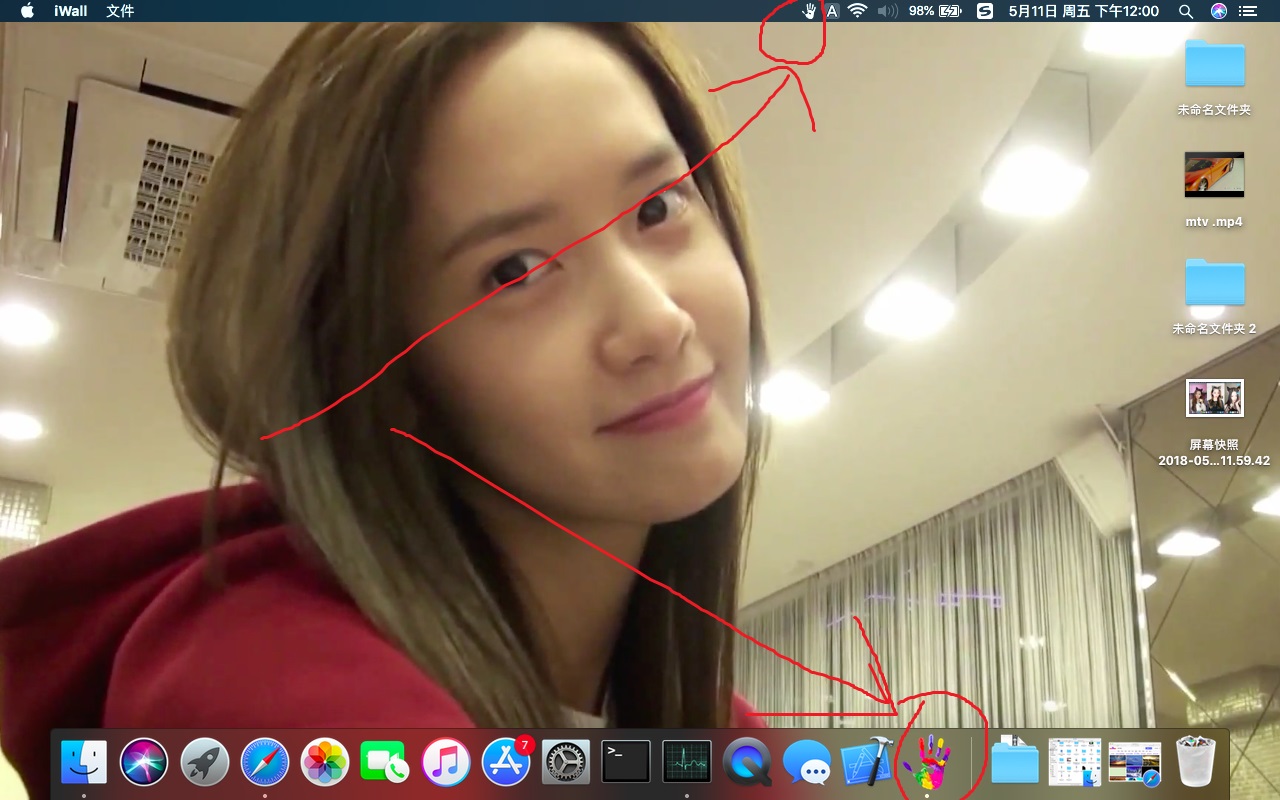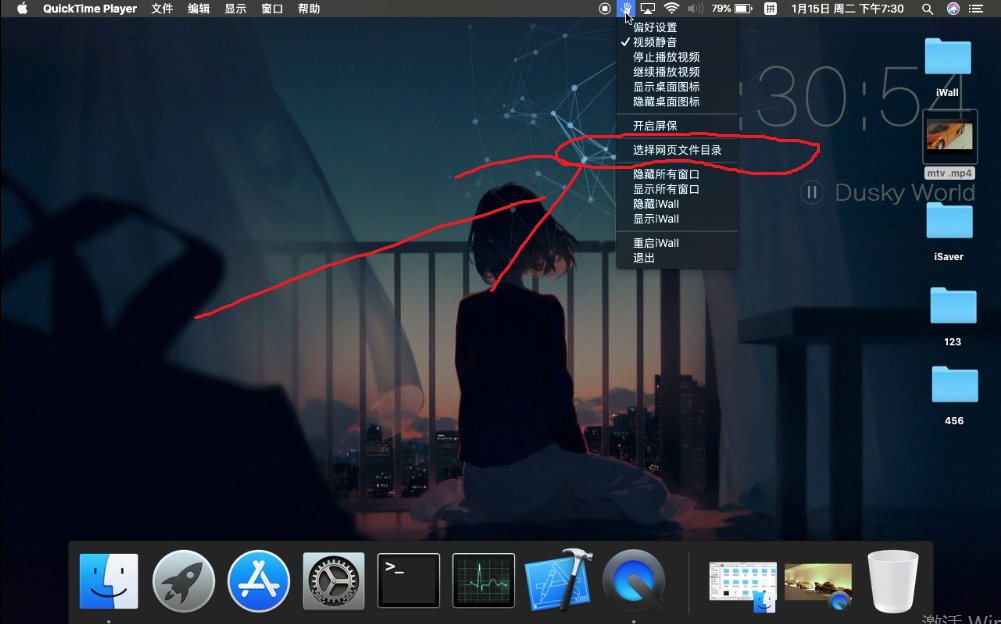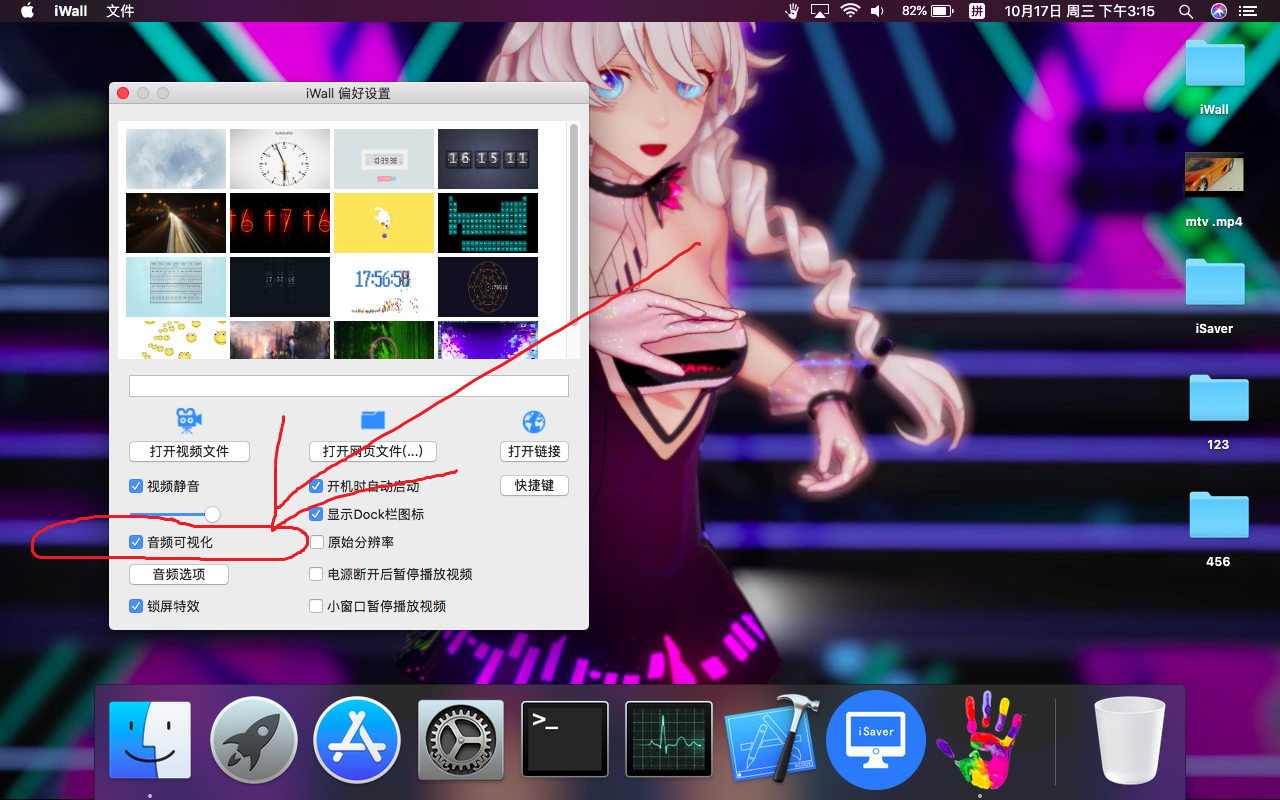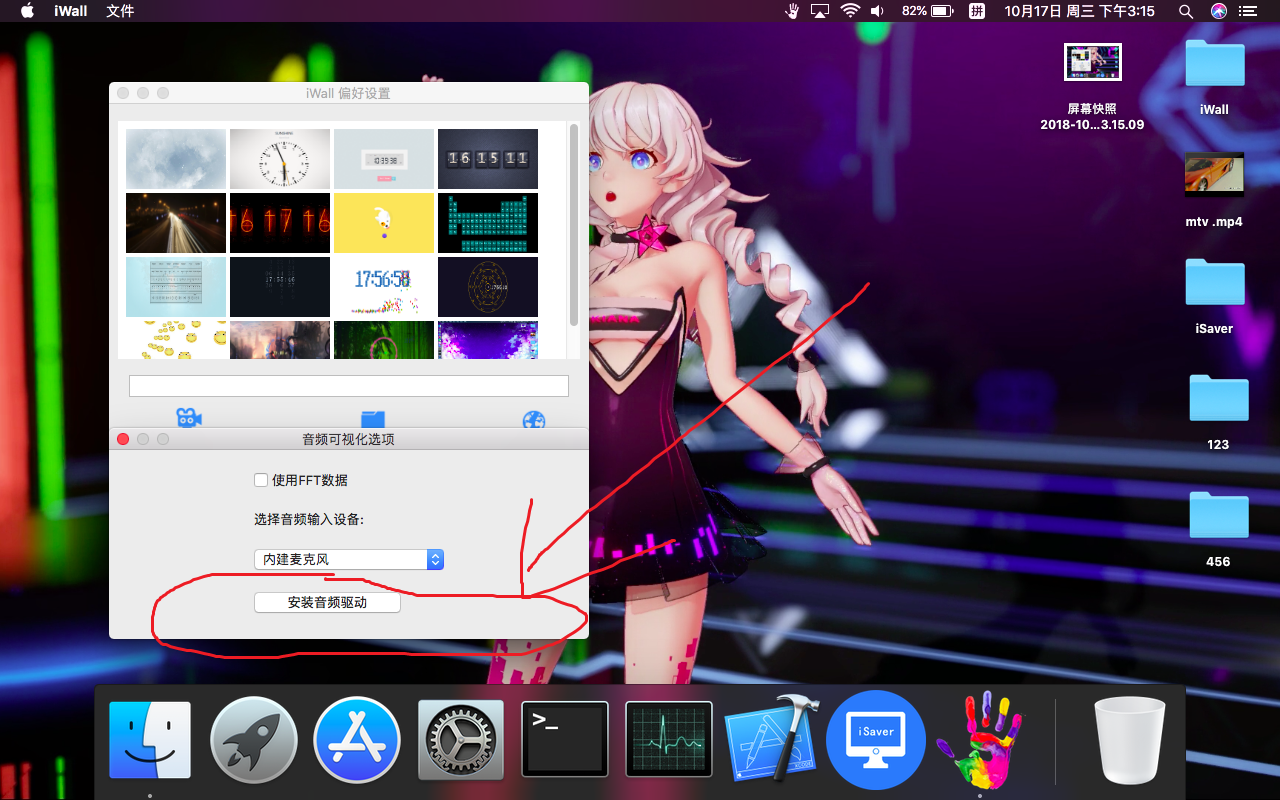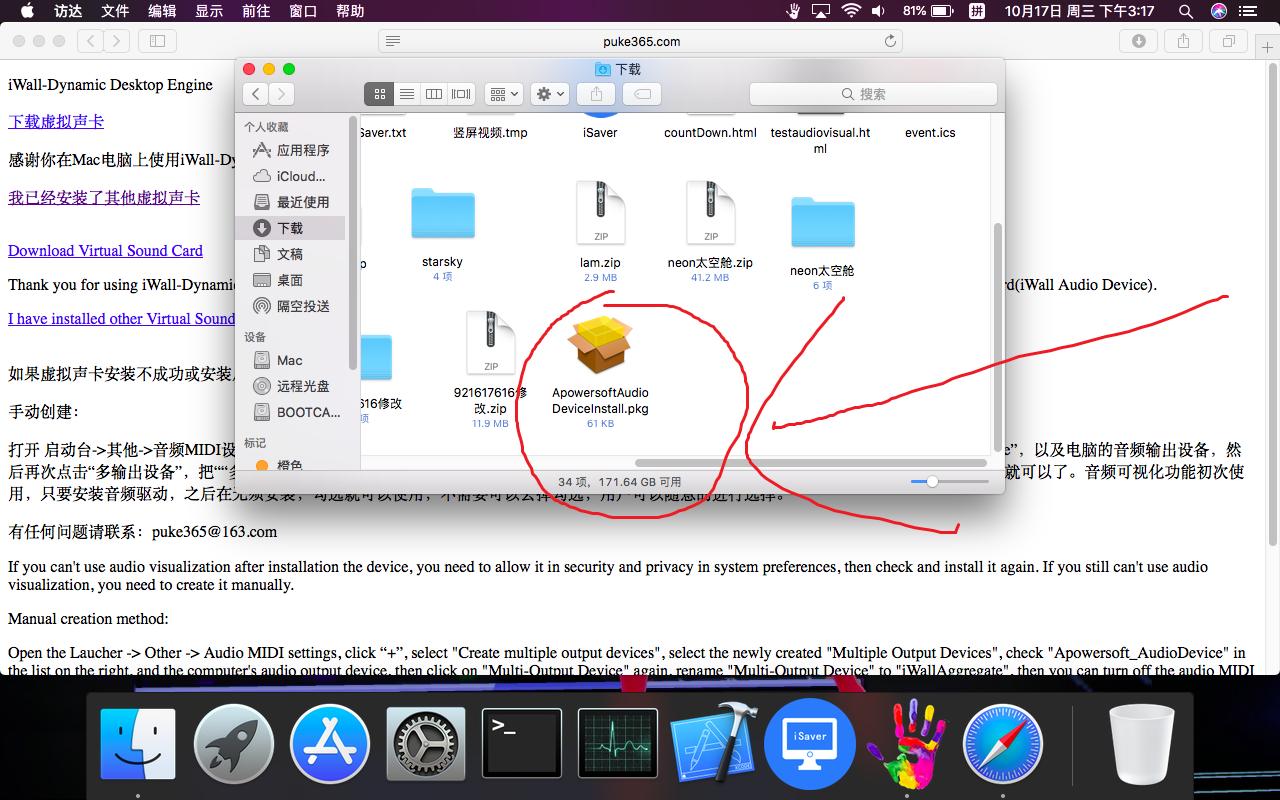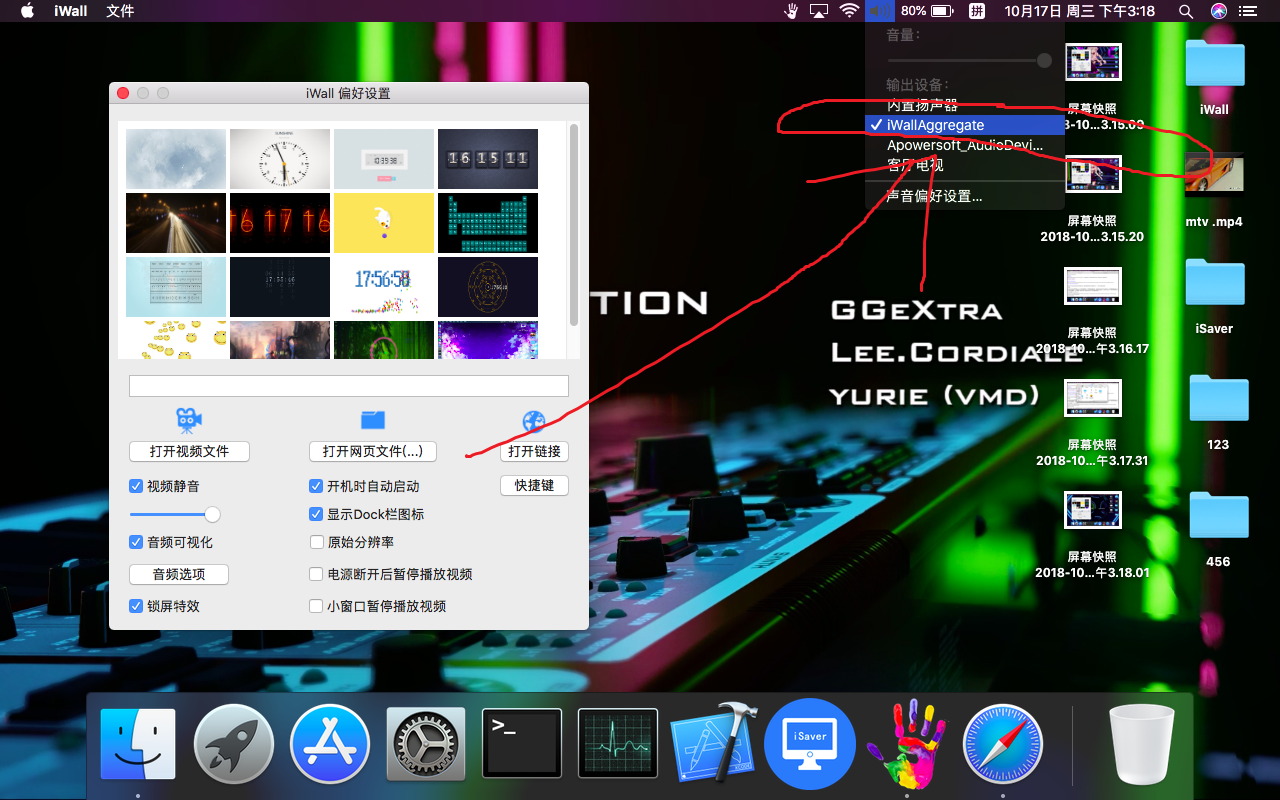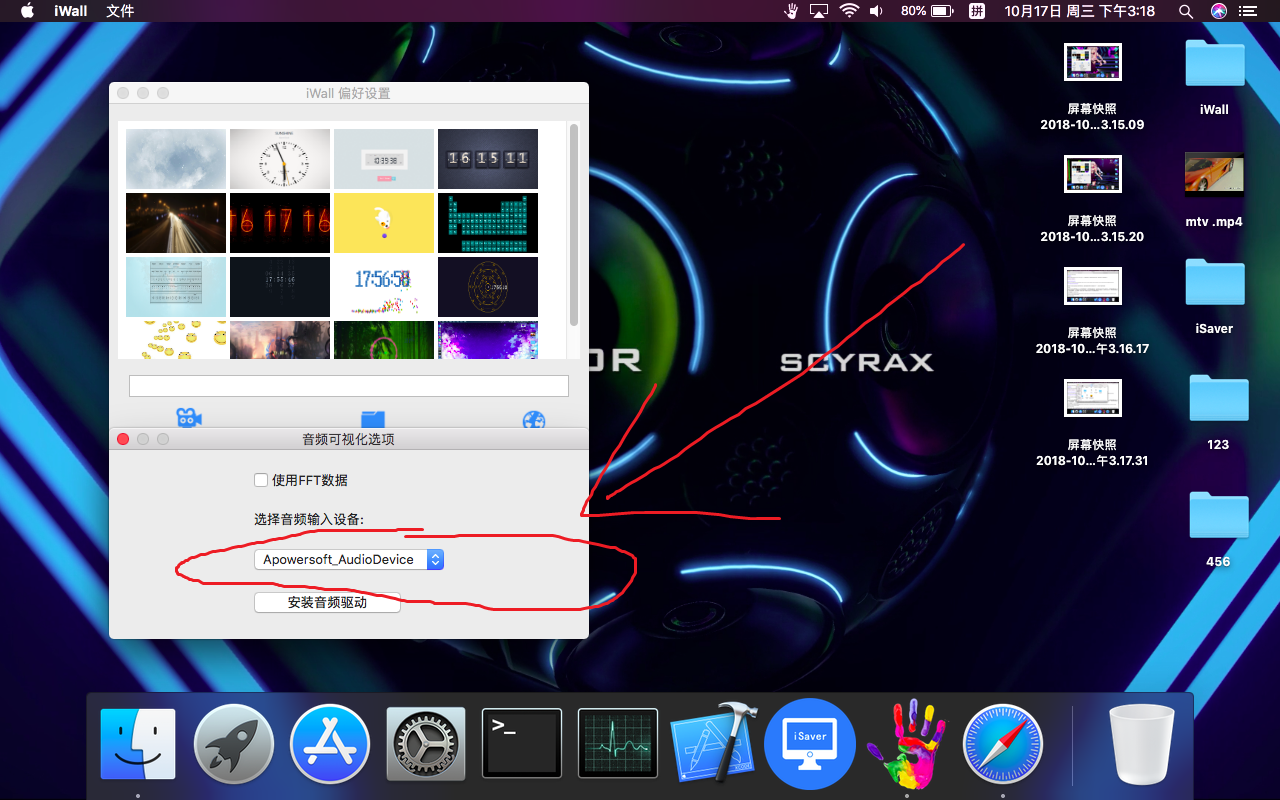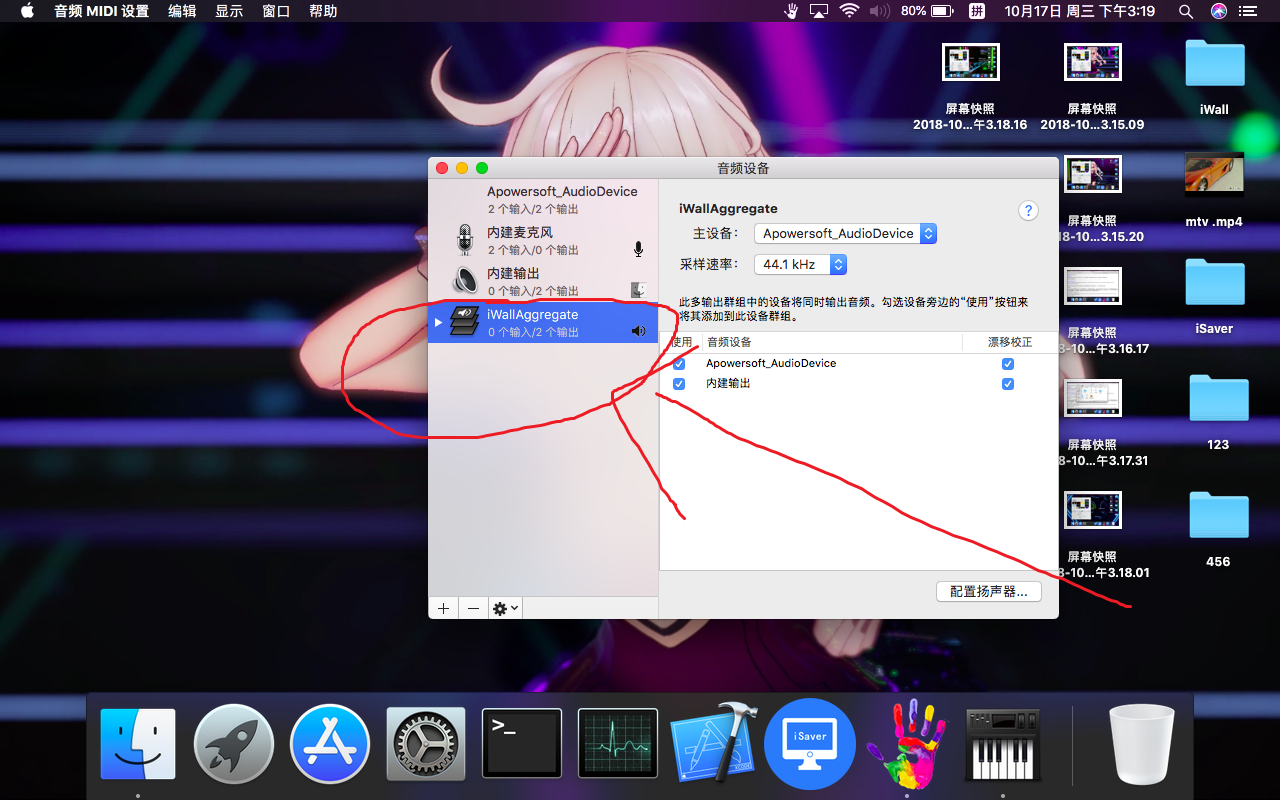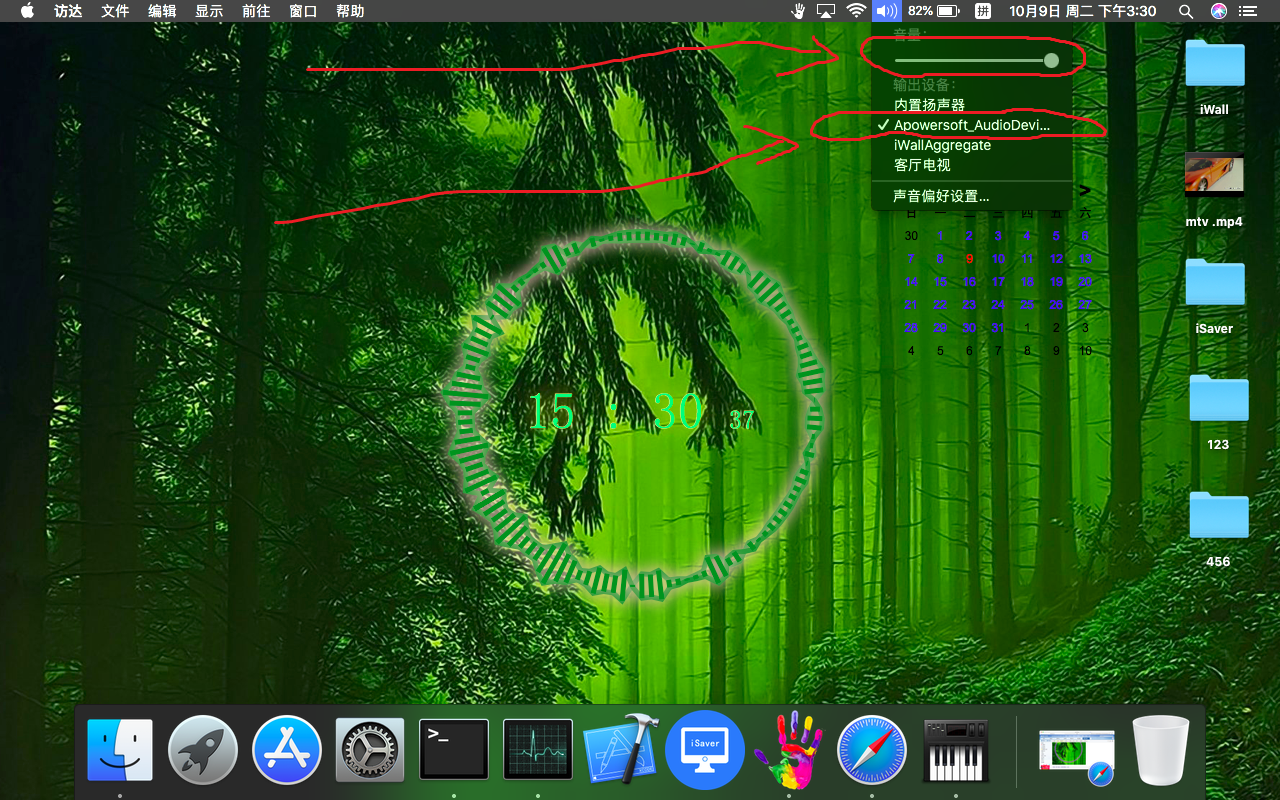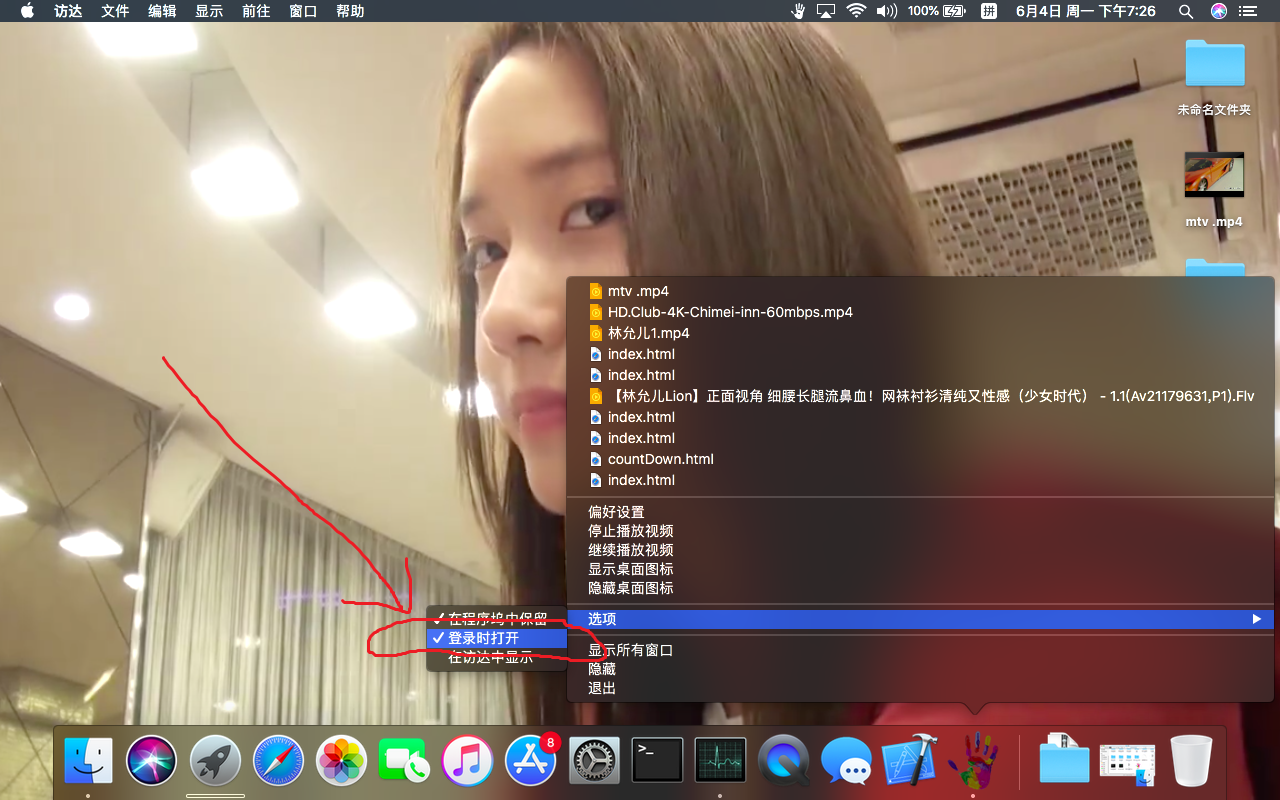| iWall |
介绍 |
iWall是一款可以使用任何格式的漂亮视频(无须转换),图片,动画,Flash,gif,swf,2D,3D,程序,网页,App,网站做为您的动态壁纸,动态桌面的Mac软件。
|
 |
|
使用视频:这是完整的使用视频一看就会明白 iWall是一款非常流行的可以使用任何格式的漂亮视频(无须转换),音频(可视化功能),图片,动画,Flash,gif,swf,2D(spritekit),3D(SceneKit),程序,网页,App,网站,url做为您的动态壁纸,动态桌面的软件,并且可以进行交互。请注意:这是唯一可以交互的动态壁纸。直接在桌面浏览网站,查看网页,图片,观看视频,音频(可视化功能)和动画,玩游戏等。除清晰流畅播放720p、1080p高清,超高清视频之外。更是完美支持任何格式的音视频文件。iwall不只是一款强大的动态壁纸引擎更是您的强大桌面播放器,浏览器,多任务窗口。可以使您在使用娱乐的同时为您增加了一个强大的桌面对工作和学习都有强大的帮助,把系统的性能发挥到极致。软件功能多,使用简单,体积小巧,不占用资源,运行流畅稳定安全。让您的桌面永远千变万化,独一无二,充满动感和时尚,有声有色。动中有静,静中有动,想动就动,想静就静,任意切换。乐趣无穷!玩法多样,等着您去发现。如果您觉得不错,可以积极给予分享和评论!谢谢。 iWall简单使用帮助: iWall的使用非常的简单,这是公认的,简单粗暴,效果却是顶级棒,新手使用的时候,只要下载就会自动安装 ,自动运行,除了下载手动之外,全程智能化运行,如需切换资源和功能,只要点击菜单栏右上角的iWall小图标,就会有下拉列表,基本的功能和iWall偏好设置,就在那里,只要点击相应功能就可以实现各种玩法,如果不明白只要乱点一通就会明白了。看截图红色圆圈和箭头所指处(请注意:直接点击图片可以看大图)。 设置桌面可以通过iWall偏好设置来打开视频和网页以及url。打开视频文件可以选择任何格式的视频,图片,gif,音频。打开网页文件可以选择任何网页,打开url就是输入各种网站和网址。 网页资源有些可以交互,交互就是可以玩,比如玩游戏,粒子效果跟随鼠标运动,使用url等,如果需要交互只要点击隐藏桌面图标就可以了,不需要交互,就点显示桌面图标就可以了。如果在遇到播放视频的时候如果出现问题,只要是播放视频,无论出现什么问题,都是视频本身的问题,这个是只要把有问题的视频源格式改一下,就是比如mp4改成avi的扩展名,并在弹出的对话框中选择使用avi作为扩展名,然后用iWall打开就可以了,任何视频问题只要这样就可以解决。 使用视频:网页资源首次使用详细操作视频
默认可以使用内建麦克风,如果没有麦克风或者需要更好的使用音频可视化功能只要点击安装驱动进去安装虚拟声卡,里面有详细的安装使用方法 下载虚拟声卡,切记任何虚拟声卡都可以安装使用,如果你有安装了,就无须安装,没有就下载安装,如果我提供的没有安装成功,可以在这里下载安装:https://www.apowersoft.cn/faq/install-mac-audio-device.html?tdsourcetag=s_pcqq_aiomsg 安装好之后,这里就会默认勾选 iWallAggregate 这里默认显示ap 音频设备里显示这样就可以了,如果没有就手动创建,打开 启动台->其他->音频MIDI设置,点+号,选择“创建多输出设备”,选中新创建的“多输出设备”,在右边列表中勾选“Apowersoft_AudioDevice”,以及电脑的音频输出设备,然后再次点击“多输出设备”,把““多输出设备””改名为“iWallAggregate”,然后可以关闭音频MIDI设置,重新打开iWall偏好设置,勾选音频可视化就可以了。 至此就可以使用音频可视化的动态桌面源了,使用的时候切记顶部菜单栏喇叭图标点击下拉列表,勾选iW是有声音有波形,如果需要调节音量只要勾选内置扬声器或者其它的音响设备就可以调节音量了,勾选ap只能显示波形没有声音(拖动音量条可以改变波形的大小)。 勾选了ap只能显示波形,当你发现没有波形的时候就是勾选了ap并且把音量条关到了最小,这个时候只要调节到最大就可以了,然后在勾选iW就可以了。 简单的就到这里了,享受它吧!享受这全新的视听盛宴。 iWall使用小知识,如果勾选了开机启动,这只是开机的时候启动,但会有提示。如果需要跟随系统启动,不需要这个提示,只要Dock栏右键点击iWall大图标,选项,勾选登录时打开就可以跟随系统启动了,就是秒开。如果Dock栏图标隐藏了,可以显示之后在设置下就可以了,偏好设置勾选显示Dock栏图标。Dock栏图标和顶部菜单栏图标都可以隐藏,如果都隐藏了可以使用快捷键或者进系统偏好设置找到iWall图标打开iWall偏好设置或者切换其它功能。 iWall的完美使用,iWall偏好设置勾选开机启动-Dock栏右键点击iWall大图标,选项,勾选登录时打开-iWall偏好设置勾选锁屏特效-Dock栏图标和顶部菜单栏图标隐藏-使用快捷键,真的是好用的不得了。从此您会爱上iWall的,简单就到这里,希望它能够每天给您带来快乐,让您学到很多的东西,并且辅助您更好的使用设备,谢谢!有任何需求都可以随时联系,包括定制资源,祝快乐。
iSaver使用非常的简单,注意一点就是亲们在初次使用和以后的每次更新切记安装一下iSaver,安装之后就可以随意的玩耍了,具体详情观看视频一目了然。内置的有趣实用的资源都是点击就可以使用也有预览,自己本地的资源只有视频提供预览,网页不提供预览,任何类型的资源只要通过app的界面点击预览选项,然后弹出的偏好设置进行资源切换和功能切换,视频就点击打开视频文件按钮,网页点击打开网页文件按钮选择相应的类型文件就可以了,网页资源切记存放在下载(downloads)目录。设置好了资源类型之后只要把APP关掉就可以了,就无须管了,到了自己设定的时间就会进入,如果设置了触发角启动屏保只要快速进入。如果需要静音和设置分辨率偏好设置界面都有选项的,只要勾选相应的就好了。
如果使用了iWall,在使用iWall的过程中就可以控制开启iSave,顶部菜单栏可以点击开启屏保进行功能切换和屏保资源更换,如果使用了快捷键只要按 option+i 开启。iWall和iSave两款软件的资源都是通用的,视频,网页,GIF,图片,网站都可以设置为屏保,各种效果和玩法都可以实现。简单就到这里,有需求可以随时联系包括定制屏保资源,祝快乐。
|
 |
 |
 |
|